Search RegexプラグインでURL変更→内部リンクを修正~WordPress
ホームページの公開ホスト名を思い立って、【MyDNSでDDNSを利用する】で新しいホスト名を取得し、【SSL証明書の更新~DiskStation DS218j】で"https://~"でのアクセスを可能にし、【Web Stationの更新~DiskStation DS218j】で仮想ホストの設置とWordPressのサイトアドレスの変更までは終わりました。
手順多すぎですね。仕方ないですけど。
ただ、この段階では、固定ページのや投稿ページの内部リンクは修正されていないので、文字列置き換えプラグイン"Search Regex“を使って一気に置き換えを行います。
“Search Regex"は【WebサーバーのSSL化~DiskStation DS218j】で使用したプラグインです。【Search Regexプラグイン~WordPress】で少し詳しく説明しています。
WordPressの管理画面にログインし、[ツール]→[Seach Regex]を開きます。
本文に書き込まれた文章には修正をかけません。内部リンクのみの修正ですので上のようにAタグのURL部分のみ置換するように設定します。
[Replace >>]をクリックして置換の内容を確認し、[Replace & Save >>]で置換を実行します。ただしこの"Search Regex"で置換できるのはWordPress本体が管理しているページだけですので、テーマで設定するアイコンや背景などは手作業で修正します。
これで内部リンクの修正は終わりですが、引き続き、
- Google AnalyticsのURLの修正。
まず、Google Analyticsの管理画面から[プロパティ設定]を開き、[Seach Consoleを調整]を開いて"wwq.myds.me"を削除して連携を切ります。
それから同じく[プロパティ設定]から[デフォルトの URL]を"wwq.mydns.jp"に書き換え、[保存]します。
- Google Seach Consoleのプロパティ変更。
Google Seach Consoleの[プロパティを追加]から"wwq.mydns.jp"を追加し、メタタグを取得してWrodPressの[Luxeritas]→[子テーマの編集]→[Headタグ]を開き、"wwq.myds.me"のメタタグを上書きして保存し、Search Consoleで確認を行った後に"wwq.myds.me"のプロパティを削除します。
- Google AnalyticsとGoogle Seach Consoleの連携
Google Analyticsの管理画面→[プロパティ設定]→[Seach Consoleを調整]を開いて"wwq.mydns.jp"と連携します。
以上を行ってURL変更はすべて完了となります。
途中でURLを変更するのはやっぱり大変ですね。最初に良く考えておかないと、ですね。




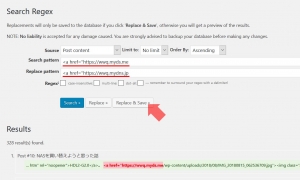

















ディスカッション
コメント一覧
まだ、コメントがありません